Come Fermare i Programmi all’Avvio su Mac
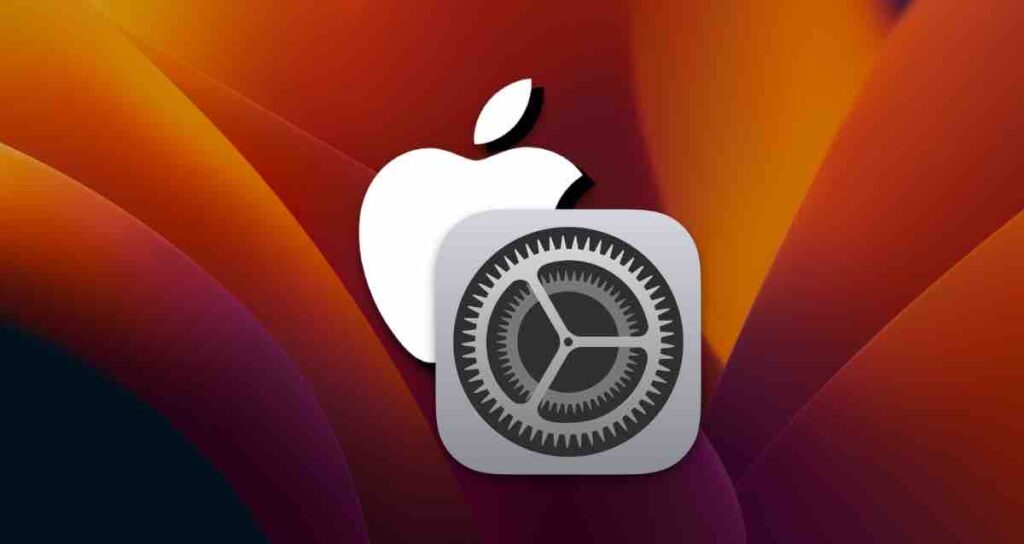
Dopo che il Mac si avvia e l’utente accede, il programma che parte automaticamente sarà probabilmente un’utilità per la comodità dell’utente o un programma che ha bisogno di essere eseguito in background.
Inoltre, quando si installa un programma, esso viene automaticamente registrato come programma di avvio e, in alcuni casi, può essere nascosto e visualizzato come icona nella barra dei menu quando il sistema si avvia.
Se ci sono troppi programmi all’avvio, ciò può rallentare temporaneamente il processo di accesso, soprattutto sui modelli di MacBook con capacità di memoria limitata. Ciò può far sentire l’utilizzo lento a volte e potrebbero esserci anche programmi che l’utente usa raramente. Tuttavia, in macOS, è possibile aggiungere o rimuovere programmi di avvio registrati utilizzando il seguente metodo.
Impostazioni Elementi di Avvio
Fare clic sull’icona nell’angolo in alto a sinistra dello schermo del Mac e selezionare “Preferenze di Sistema…” dal menu.
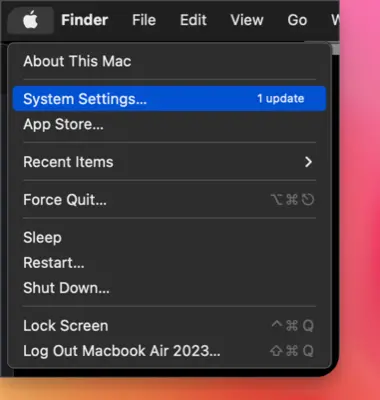
Nella barra laterale delle Preferenze di Sistema, scegliere “Generali” e quindi fare clic su “Elementi di Avvio” nel menu delle impostazioni.
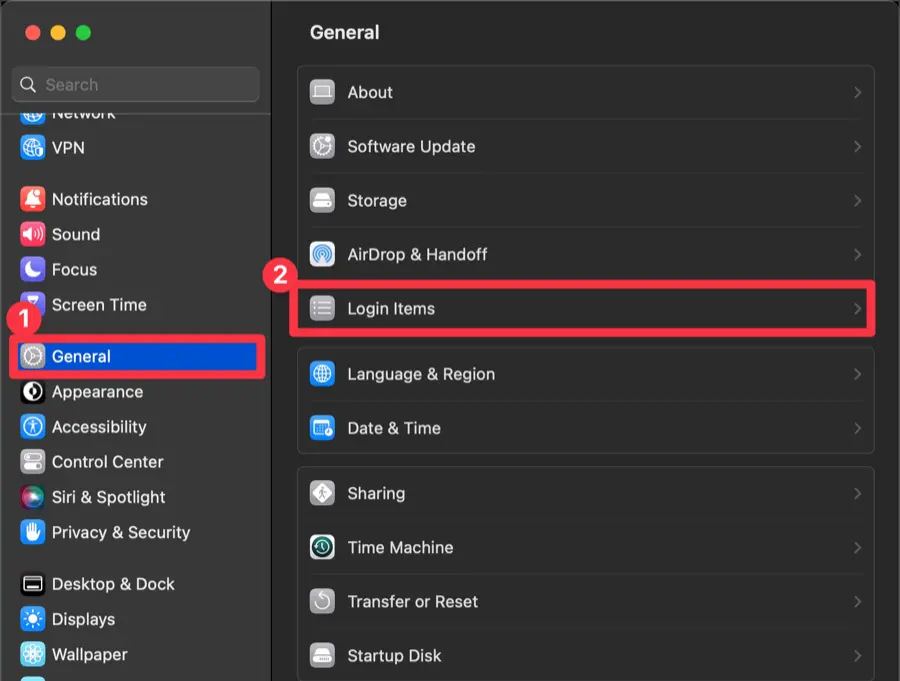
Rimuovere i Programmi all’Avvio
Le applicazioni visualizzate qui sono quelle che vengono eseguite quando il Mac si avvia. Avere troppi programmi all’avvio può rallentare il processo di avvio.
Per rimuovere un’app dai programmi all’avvio, selezionarla e fare clic sul pulsante “-” qui sotto per escluderla dal processo di avvio.
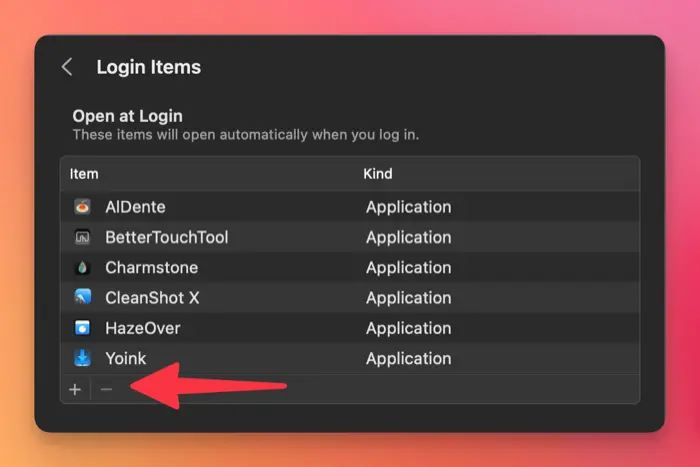
Se ci sono applicazioni che devono essere avviate immediatamente quando si utilizza il Mac, è possibile aggiungerle cliccando sul pulsante “+”.
Disabilitare l’Esecuzione in Background delle App
Le applicazioni elencate qui sono quelle che continuano a funzionare in background anche se si chiudono.
Di solito, queste sono applicazioni che richiedono la sincronizzazione dei dati in tempo reale. Disattivandole, non funzioneranno più in background.
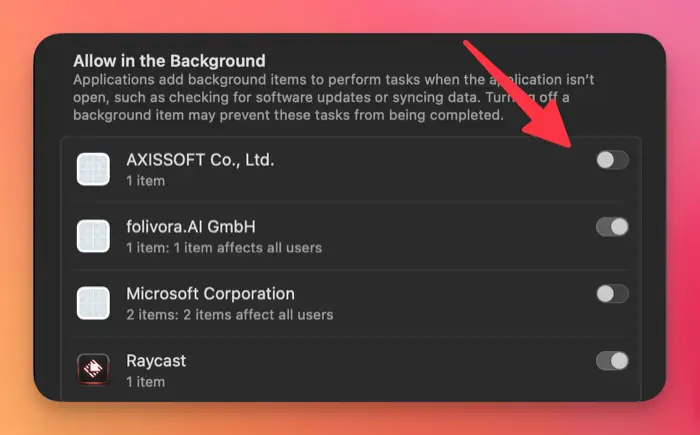
Gestendo i programmi che partono automaticamente sul Mac, è possibile accelerare il processo di avvio e assicurarsi che le applicazioni essenziali o i programmi frequentemente utilizzati inizino immediatamente.